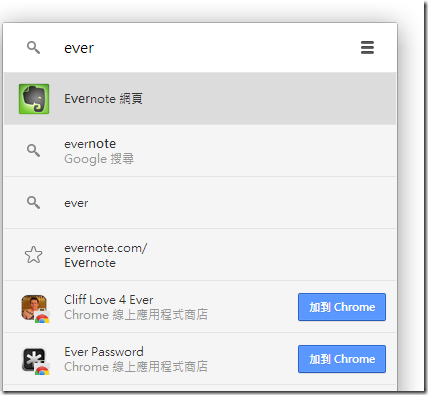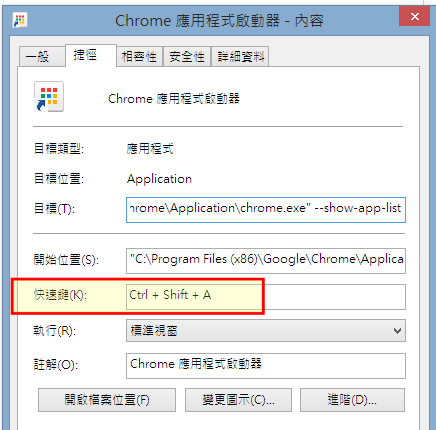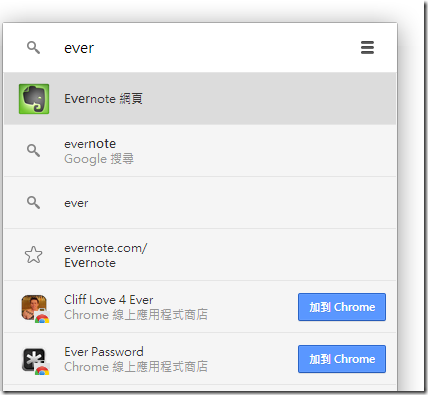之前介紹過的「Google 推出 Chrome App Launcher 桌面上雲端開始功能表」,是 Google 雲端作業系統入侵 Windows 的重要一步,搭配「Google Chrome App 單機軟體化!雲端加離線應用新系統」後, Chrome 與其 Web App 可以正式的和桌面作業系統融為一體,進行更便利的桌面工作。
而「 Google 應用程式啟動器( Google App Launcher )」負擔了開始功能表的關鍵作用,今天,則要介紹一個使用這個雲端開始功能表的小技巧。
只要幫「 Google 應用程式啟動器( Google App Launcher )」加上快捷鍵,以後我們可以在桌面上任何地方、任何軟體中,快速呼叫 Chrome 裡面安裝的各種應用程式、常用網站,或是進行快捷 Google 搜尋,加快工作速度。
首先在電腦桌面上找到你的「 Google 應用程式啟動器」,這個新功能會跟著你最新版的 Google Chrome 一起安裝。
如果你在桌面上沒看到,可以到 Windows 的「所有程式」選單裡找到「 Google Chrome 」資料夾,裡面就會看到「 Google 應用程式啟動器( Google App Launcher )」的捷徑。
在捷徑上按住〔 Shift 〕點擊右鍵,選擇【內容】。
在彈出的捷徑內容編輯畫面中,找到「快速鍵」欄位,輸入你想要使用的快捷鍵,例如〔 Ctrl 〕+〔 Shift 〕+〔 A 〕。
以後你就能隨時用這個快捷鍵,直接呼叫出「 Google 應用程式啟動器」,而且一旦啟動你的游標預設在「搜尋欄」,所以你可以直接輸入關鍵字,找出已經安裝的 Web App、 書籤,或是進行 Google 搜尋。
如果你是以 Google Chrome 為工作核心的話,值得試試看這個小技巧。
這樣一來你會感覺真的和用 Launchy 進行桌面工作沒什麼兩樣了。
Source: playpcesor.com